word2007打开提示配置进度 如何停止OFFICE2007每次打开都出现配置进度
word2007打开提示配置进度,Word是办公软件中常用的一个,但有时在打开Word时却出现了配置进度,这给用户带来了不便。为了让大家能够顺利地使用Word,下面我们来看一下如何停止Office2007每次打开都出现的配置进度。
如何停止OFFICE2007每次打开都出现配置进度
方法如下:
1.方法1、修改OFFICE安装文件名字。打开C:\Program Files (x86)\Common Files\microsoft shared\OFFICE12\Office Setup Controller,将里面setup名字改为setup11。如下图所示:
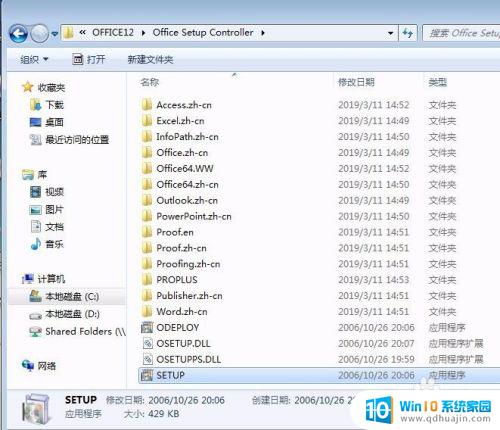
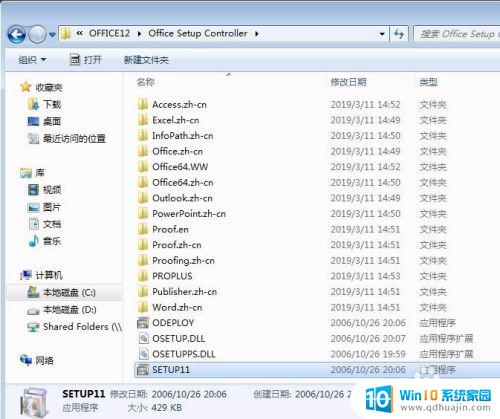
2.方法2、修复注册表项目。按下win+r打开运行窗口,然后输入下面命令
reg add HKCU\Software\Microsoft\Office\12.0\Word\Options /v NoReReg /t REG_DWORD /d 1
然后点确定,如下图所示:
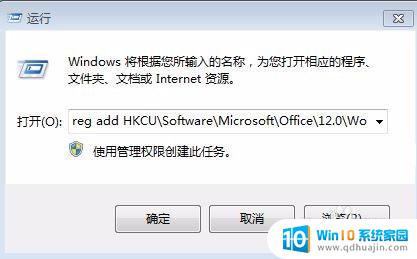
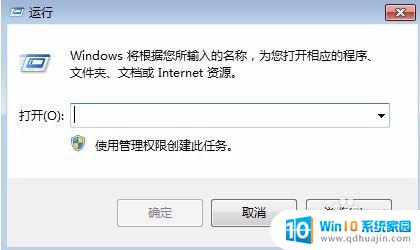
3.方法3、使用WPS修复。开始-》所有程序-》WPS office -》WPS office工具-》配置工具,打开配置工具界面。如下图所示:
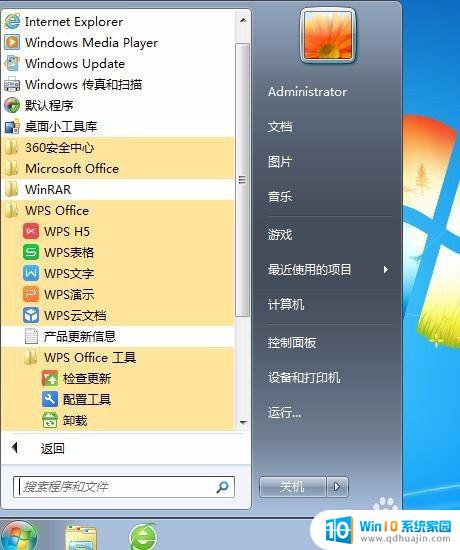
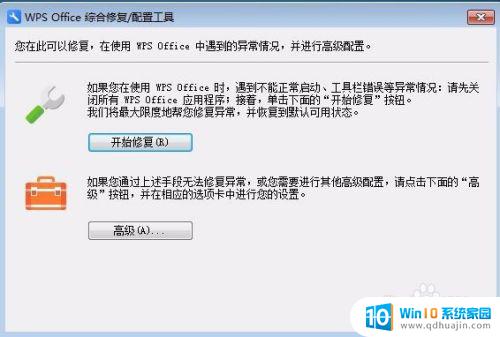
4.去掉所有的复选框的对勾,然后点确定,然后卸载了WPS,如下图所示:
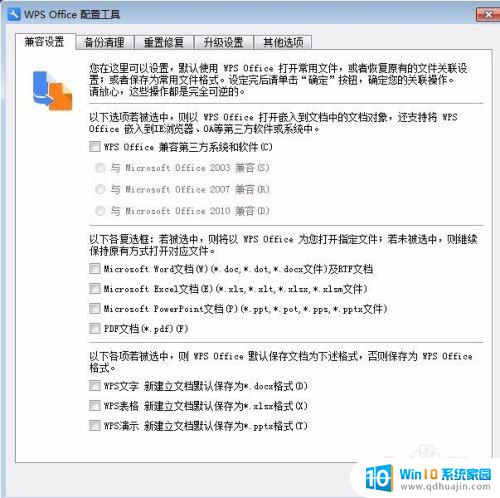
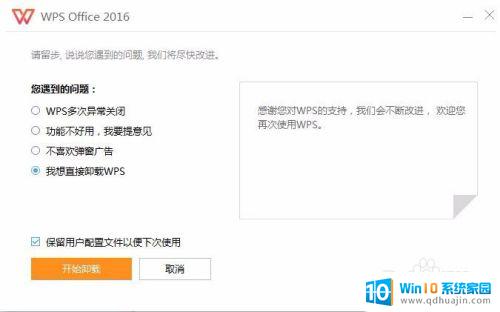
5.现在打开office发现可以正常打开了。
无论什么原因导致Word 2007每次打开都出现配置进度,都有多种方法可以尝试解决。希望读者们通过这篇文章能够找到适合自己的解决方案,避免影响工作效率和体验。
word2007打开提示配置进度 如何停止OFFICE2007每次打开都出现配置进度相关教程
热门推荐
电脑教程推荐
win10系统推荐
- 1 萝卜家园ghost win10 64位家庭版镜像下载v2023.04
- 2 技术员联盟ghost win10 32位旗舰安装版下载v2023.04
- 3 深度技术ghost win10 64位官方免激活版下载v2023.04
- 4 番茄花园ghost win10 32位稳定安全版本下载v2023.04
- 5 戴尔笔记本ghost win10 64位原版精简版下载v2023.04
- 6 深度极速ghost win10 64位永久激活正式版下载v2023.04
- 7 惠普笔记本ghost win10 64位稳定家庭版下载v2023.04
- 8 电脑公司ghost win10 32位稳定原版下载v2023.04
- 9 番茄花园ghost win10 64位官方正式版下载v2023.04
- 10 风林火山ghost win10 64位免费专业版下载v2023.04